Avaliar este artigo :
Este artigo foi útil para si ?
Sim
Não
Vous avez noté 0 étoile(s)
Sommaire
Procédure
O ficheiro .htaccess é um ficheiro de configuração que controla a forma como o servidor Web responde a vários pedidos. É suportado por muitos servidores Web, incluindo o popular servidor Web Apache, utilizado pela maioria dos fornecedores comerciais de alojamento Web.
Os ficheiros .htaccess funcionam ao nível do diretório, permitindo-lhes substituir definições de configuração globais em directivas .htaccess mais acima na árvore de directórios.
Neste tutorial, você aprenderá como criar e usar um arquivo .htaccess.
Em teoria, cada pasta (diretório) no seu alojamento cPanel pode ter um ficheiro .htaccess. Regra geral, existe um na raiz do seu alojamento, a pasta: public_html
Para criar um ficheiro .htaccess no seu alojamento cPanel:
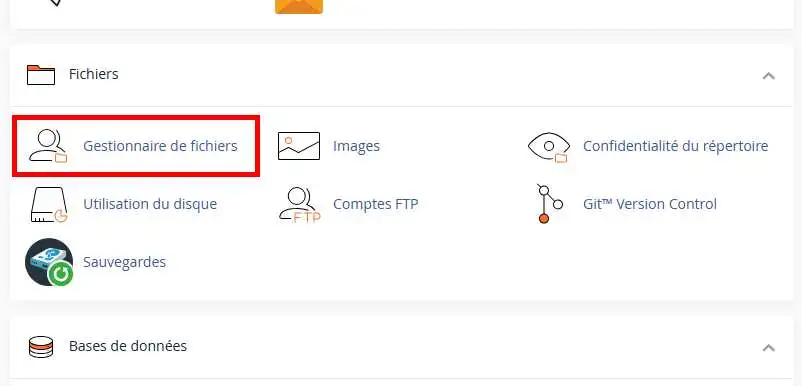
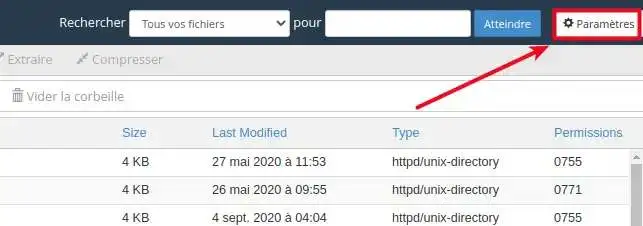
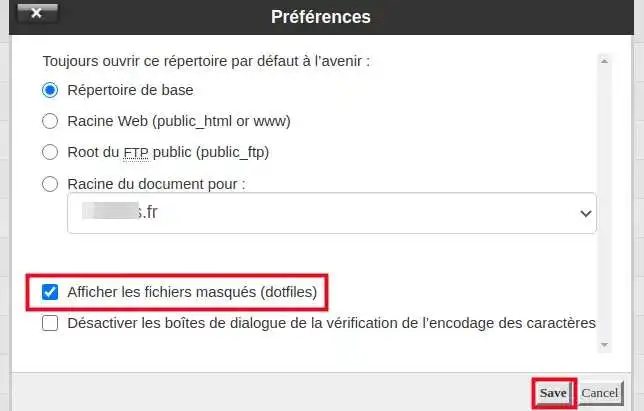

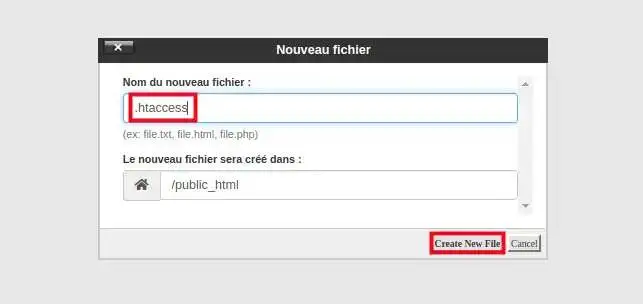
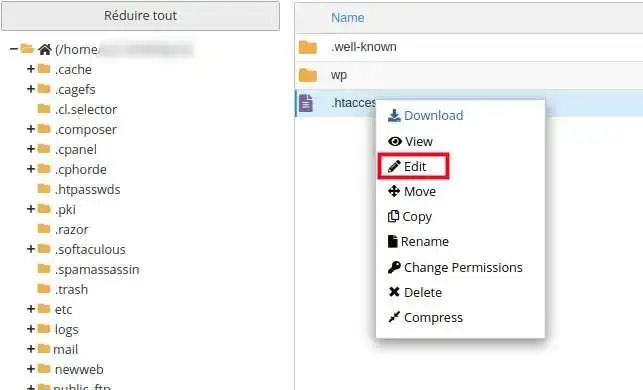
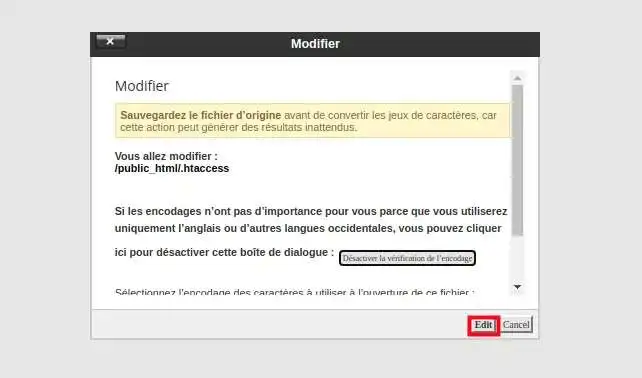
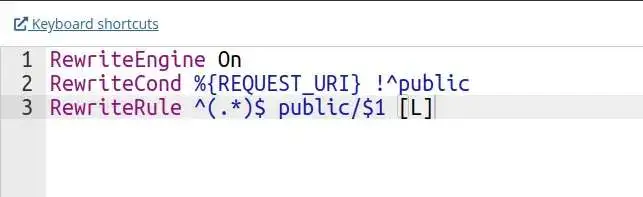
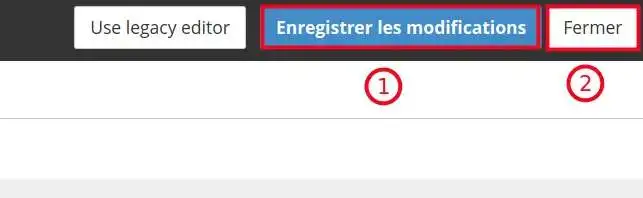
Eis algumas directivas .htaccess que pode utilizar:
Redirecionar uma página do seu site para outra :
Redirecionar 301 /oldpage.php http://www.domaine.com/nouvellepage.php
Redirecionar um site inteiro para um novo URL:
Redirecionar 301 / http://www.domaine.com/
Redirecionar um site inteiro para uma sub-pasta, útil para redirecionar o site principal do seu cPanel (publicado em "public_html") para a pasta de um domínio adicional:
Redirecionar 301 / http://www.domaine.com/dossier/
Redirecionar uma subpasta para outro URL:
Redirecionar 301 /subpasta http://www.domaine.com/
Esta diretiva redireccionará qualquer ficheiro com a extensão .html para utilizar o mesmo nome de ficheiro, mas utilizando a extensão .php.
RedirectMatch 301 (.*)\.html$ http://www.domain.com$1.php
Redirecionar o domínio antigo para o novo
RewriteEngine on RewriteBase / RewriteRule (.*) http://www.nouveaudomaine.com/$1 [R=301,L]
Redirecionar para www.
RewriteEngine on RewriteBase / rewritecond %{http_host} ^domaine.com [nc] rewriterule ^(.*)$ http://www.domaine.com/$1 [r=301,nc]
Redirecionar para a versão www. numa subpasta
RewriteEngine on RewriteBase / RewriteCond %{HTTP_HOST} domaine.com [NC] RewriteRule ^(.*)$ http://www.domaine.com/dossier/index.html [R=301,NC]
Redirecionar o site antigo para o novo, preservando os links :
Opções +FollowSymLinks RewriteEngine On RewriteRule ^(.*) http://www.newdomain.com%{REQUEST_URI} [R=302,NC]
Redirecciona o antigo domínio contido numa pasta para o novo, com ou sem diretório, preservando os links:
Options +FollowSymLinks RewriteEngine On RewriteCond %{REQUEST_URI} ^/folder/(.*)$ RewriteRule ^(.*) http://www.nouveaudomaine.com/%1 [R=302,NC]
Redirecionar URLs com parâmetros (ficheiros colocados na pasta raiz)
Exemplo URL original :
http://www.example.com/index.php?id=1
URL desejado :
http://www.example.com/nouvel-emplacement/
A sintaxe .htaccess :
RewriteEngine on RewriteCond %{QUERY_STRING} id=1 RewriteRule ^index\.php$ /new-location/? [L,R=301]
Redirecionar URLs com parâmetros (ficheiros colocados numa subpasta)
URL original :
http://www.example.com/sub-dir/index.php?id=1
URL Pretendido :
http://www.example.com/path-to-new-location/
A sintaxe .htaccess :
RewriteEngine on RewriteCond %{QUERY_STRING} id=1 RewriteRule ^sub-dir/index\.php$ /path-to-new-location/? [L,R=301]
Redirecciona a raiz do seu site para a pasta "public", útil para as frameworks Symfony e Laravel:
RewriteEngine on RewriteCond %{REQUEST_URI} !^public RewriteRule ^(.*)$ public/$1 [L]
Aprendeu a criar e a utilizar o ficheiro htaccess no seu alojamento cPanel. O ficheiro .htaccess pode ser utilizado para executar tarefas relacionadas com SEO, tais como redireccionamentos. Os redireccionamentos podem ser utilizados para evitar mensagens de erro 404 e para permitir que os spiders dos motores de busca saibam quais as páginas a indexar.
Não hesite em partilhar os seus comentários e perguntas!
Pode descobrir outras directivas .htaccess nas páginas seguintes:
Avaliar este artigo :
Este artigo foi útil para si ?
Sim
Não
1mn leitura
Como posso mudar o meu pacote para o alojamento cPanel?
1mn leitura
Wordpress Cpanel: perda do login de administração
0mn leitura
Como é que se migra o site do painel LWS para o cPanel?
0mn leitura
Como migrar de um alojamento cPanel para um servidor VPS
Bonjour,
Merci pour votre retour.
Afin de pouvoir retrouver l'adresse de votre serveur SQL, l'idéal est de se rendre dans votre espace client LWS puis dans MySQL & phpMyAdmin, ici, vous devriez avoir la possibilité de créer une base de données ce qui entrainera un envoi de mail automatique avec un mot de passe et les informations de connexion à cette dernière. Vous pouvez également suivre cette documentation qui devrait vous renseigner d'avantages.
L'information du serveur est également affichée dans la liste des bases de données sous la colonne "IP Serveur"
Dans le cas où vous auriez une formule de type cPanel, une documentation est aussi mise à dispositions si vous le souhaitez. Il suffira d'utiliser l'adresse IP du serveur indiqué dans la partie droite de votre cPanel, elle est indiquée sous Shared IP Address.
Je vous remercie pour votre attention et reste à votre disposition pour toutes autres demandes ou interrogations complémentaires à propos de nos services. Vous pouvez nous contacter directement depuis votre espace client ou par le biais de cette page.
Cordialement, L'équipe LWS.